|
** Passo 1 **
Apri una tela
trasparente 650 x
500
Imposta come colore
di primo piano
#8dacbe
Colore di sfondo
#2f2f00
Crea un gradiente
lineare con queste
impostazioni e
colora la tela
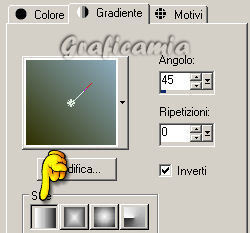
** Passo 2 **
Livello nuovo
livello di raster
Selezioni –
seleziona tutto
Apri “peacefuldaw” –
copia e incolla
nella selezione
Selezioni -
deseleziona
Posizionalo in alto
a destra
Abbassa l’opacità
del livello a 75
Livelli nuovo
livello di raster
Selezioni –
seleziona tutto
Apri “LD_agr112A”
copia e incolla
nella selezione
Selezioni
deseleziona –
posizionalo a
sinistra
Abbassa l’opacità
del livello a 80

** Passo 3 **
Apri
“under_the_bridge”
copia e incolla come
nuovo livello
Posizionalo come
immagine

Chiudi il livello di
sfondo e unisci
visibile
Effetti – Plugin -
FM Tile Tools /
Blend Emboss –
settaggi standard
Riapri il livello di
sfondo
** Passo 4 **
Apri “
swans-withlittleones”
copia e incolla come
nuovo livello e
posizionalo
Sulla sinistra in
basso
Abbassa l’opacità
del livello a 90
Apri “proudswan2” –
copia e incolla come
nuovo livello
Immagine
ridimensiona 5 volte
dell’ 80% - tutti i
livelli non
selezionato
Posizionalo sotto al
ponte
** Passo 5 **
Apri “2 swans” copia
e incolla come nuovo
livello
Posizionali a destra

Apri “babyswans”
copia e incolla come
nuovo livello
Posizionali
nel’acqua a sinistra
Apri “zeemeeuwen”
copia e incolla come
nuovo livello
Immagine
ridimensiona 2 volte
all’ 80% - tutti i
livelli non
selezionato
Posizionali in alto
al centro del ponte
Abbassa l’opacità di
questo livello a 70

** Passo 6 **
Livello nuovo
livello di raster
Selezioni –
seleziona tutto
Selezioni modifica
contrai 10 pixel
Selezioni inverti
Riempi la selezione
con il motivo
allegato cosi
impostato

Portare la modalità
di miscelatura del
livello a Luminanza
esistente
Effetti – effetti 3D
smusso a incasso
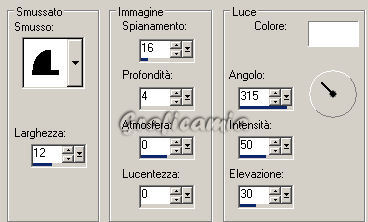
Selezioni –
deseleziona
Passo 7
Livelli unisci –
unisci visibile
Immagine
ridimensiona 80% -
tutti i livelli non
selezionato
Effetti – Plugin -
Andromeda /
Perspective
Premere una volta
per resettare e 1
volta sulla freccia
di sinistra e dare
l’ok

Dovresti avere
questo:

Effetti – effetti 3D
sfalza ombra 5 / 5
/ 80 / 20 colore
nero
** Passo 8 **
Livelli nuovo
livello di raster
Livelli disponi
sposta giù
Riempi con il
gradiente
Effetti – Plugin -
Unlimited 2.0 /
Paper Textures /
Canvas Fine
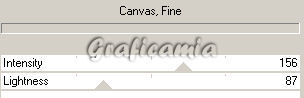
Passo 9
Rimani sul livello
di sfondo
Selezioni –
seleziona tutto
Livelli nuovo
livello di raster
Apri “patroon 1”
copia e incolla
nella selezione
Selezioni –
deseleziona
Immagine rifletti
Effetti – Plugin -
Unlimited 2 / Paper
textures / canvas
fine – come sopra
Effetti – Plugin -
Unlimited 2 / Edges
Square / Square Edge
04
Modalità di
miscelatura
Luminanza esistente
Effetti – effetti 3D
sfalza ombra 5 / 5
/ 80 / 10 colore
nero
Ripeti lo sfalza
ombra con verticale
e Orizzontale -5
** Passo 10 **
Posizionati sul
livello superiore
Apri “DarkForest”
copia e incolla come
nuovo livello
Posizionala in basso
a destra
Con lo strumento
selezione a mano
libera sfumatura 20
Seleziona l’albero
di sinistra come
qui:

Premi canc dalla
tastiera
Selezioni –
deseleziona
** Passo 11 **
Apri “littleswans”
copia e incolla come
nuovo livello
Immagine
ridimensiona 3 volte
dell’ 80 % - tutti i
livelli non
selezionato
Posizionali in basso
come da immagine
finale
** Passo 12 **
Apri “mou_swan”
copia e incolla come
nuovo livello
Immagine
ridimensiona 4 volte
dell’ 80% - tutti i
livelli non
selezionato
Posizionarlo a
destra come da
immagine finale
Effetti – effetti 3D
sfalza ombra 5 / 5
/ 80 / 10 colore
nero
** Passo 13 **
Apri “flyingswan 1”
copia e incolla come
nuovo livello
Immagine rifletti –
Immagine
ridimensiona 80% -
tutti i livelli non
selezionato
Posizionalo come
immagine finale
Apri “flyingswan 2”
copia e incolla come
nuovo livello
Immagine rifletti e
posizionalo più in
alto dell’altro
Sfalza ombra su
tutte e due i
livelli 5 / 5 / 80
/ 10 colore nero
Aggiungi la tua
firma
** Passo 14 **
Immagine aggiungi
bordura 15 pixel
colore bianco
Con la bacchetta
magica seleziona il
bordo e riempilo con
il gradiente
Livelli nuovo
livello di raster
riempi la selezione
con il motivo del
passo 6
Porta la modalità di
miscelatura a
Luminanza esistente
Effetti – effetti 3D
smusso a incasso
come al punto 6
Livelli unisci –
unisci tutto e salva
in formato Jpg
Le mie
traduzioni sono
registrate su :

Copyright ©
2009-2010 Webmaster
Graficamia |